- AltoQi Suporte
- Instalação e Setup das Soluções AltoQi
- Versões anteriores
-
QiOnboarding
-
Instalação e Setup das Soluções AltoQi
-
Atendimento Setup e Suporte AltoQi
-
Interoperabilidade BIM
-
AltoQi Education
-
Novidades de Release
-
AltoQi Eberick
- Interface
- Criação, abertura e salvamento de projetos
- Pavimentos e níveis intermediários
- Desenhos e Arquitetura
- Desenhos e Arquitetura | Interoperabilidade BIM
- Pilares | Lançamento
- Pilares | Erros e Avisos
- Pilares | Dimensionamento e Detalhamento
- Vigas | Lançamento
- Vigas | Erros e Avisos
- Vigas | Dimensionamento e Detalhamento
- Lajes | Lançamento
- Lajes | Erros e Avisos
- Lajes | Dimensionamento
- Lajes | Detalhamento
- Fundações | Lançamento
- Fundações | Erros e Avisos
- Fundações | Dimensionamento e Detalhamento
- Cargas
- Escadas
- Escadas | Exemplos de Lançamento
- Reservatórios
- Reservatórios | Exemplos de lançamento
- Paredes de contenção
- Muros de Arrimo
- Elementos genéricos e metálicos
- Protensão
- Estruturas Pré-Moldadas
- Estruturas Pré-Moldadas | Erros e Avisos
- Processamento
- Análise da estrutura
- Estabilidade global
- Deslocamentos e durabilidade
- Planta de fôrma e locação
- Pranchas e detalhamentos
- Configurações
- Outros
-
AltoQi Builder
- Interface
- Criação, abertura e salvamento de projetos
- Desenhos e Arquitetura
- Desenhos e Arquitetura | Recursos de CAD
- Exportação/Importação IFC
- Referências externas
- Projetos multidisciplinares
- Níveis de desenho
- Configurações
- Cadastro
- Avisos e Indicações
- Geral
- Disciplina Alvenaria
- Disciplina Cabeamento
- Disciplina Climatização
- Disciplina Gás
- Disciplina SPDA
- Simbologias
- Condutos
- Colunas
- Pavimentos
- Peças
- Visão 3D
- Cortes, detalhes e esquemas
- Relatórios
- Impressão/Exportação
- Pranchas
- Controle de revisões
- Outros
-
AltoQi Visus
-
Editor de Armaduras
-
Elétrico
- Lâmpadas e comandos | Lançamento
- Tomadas | Lançamento
- Quadros | Lançamento
- Condutos | Lançamento
- Pontos em geral | Lançamento
- Quadros | Operações
- Circuitos | Operações
- Condutos | Operações
- Fiação | Operações
- Fiação | Configurações
- Dimensionamento
- Erros de dimensionamento
- Erros e Avisos
- Quadros e Diagramas | Detalhamentos
- Legendas e Relatórios | Detalhamentos
- Cadastro
- Outros
- Módulo Fotovoltaico
-
Hidrossanitário
- Projeto Sanitário | Lançamento
- Projeto Hidráulico | Lançamento
- Projeto Hidráulico | Rede de Alimentação
- Projeto Hidráulico | Reservatórios
- Peças
- Detalhamento
- Lançamento automático | Configurações e Cadastro
- Lançamento Automático | Hidráulico
- Lançamento Automático | Sanitário
- Unidades de tratamento
- Unidades de Tratamento | Dimensionamento
- Indicações de triângulo
- Dimensionamento
- Projeto Hidráulico | Verificação de Pressão
- Cadastro | Exemplos práticos para a rede Hidráulica
- Cadastro | Exemplos práticos para a rede Sanitária
- Colunas | Projeto Hidráulico
- Colunas | Projeto Sanitário e Pluvial
- Projeto Sanitário | Rede Pluvial
- Lançamento Hidráulico | Piscina
-
Incêndio
-
AltoQi Visus Cost Management
- Versões AltoQi Visus Cost Management
- Licença do AltoQi Visus Cost Management
- Exportação dos modelos IFC
- Importação e manipulação dos Modelos 3D
- Propriedades BIM dos modelos 3D
- Propriedades BIM por fórmulas
- Estrutura analítica de projeto - EAP
- Filtro de extração de dados
- Lista de quantitativos
- Exemplos aplicados
- Orçamento
- Banco de dados
- Relatórios
- Módulo Visus Infraestrutura
- Modo de trabalho 2D
- Configurações
- Integrações
- Conteúdo para orçamento de obras
-
AltoQi Visus Collab
-
AltoQi Visus Workflow
Reinstalação do AltoQi Builder Proteção USB
A AltoQi tem se empenhado em criar soluções alinhadas com as últimas tendências do mercado, focando na segurança, facilidade de uso e conveniência para todos os profissionais e clientes que contam com nossos produtos.
Por isso, conforme nossa política estabelecida, a proteção HASP por dispositivo físico (USB) é uma solução descontinuada, assim qualquer mecanismo de atualização ou reposição desse dispositivo de proteção também estão descontinuados.
A AltoQi incentiva seus clientes a manterem suas versões atualizadas, garantindo acesso contínuo aos serviços e manutenção. Fale com nossa equipe de negócios para conhecer as soluções e tecnologias mais recentes disponíveis!
Quando necessária a reinstalação do Builder, é preciso realizar alguns procedimentos recomendados de modo a evitar qualquer sobreposição de arquivos de versões e revisões anteriores.
1 - Salvamento do cadastro de peças personalizadoComo parte inicial da reinstalação é essencial que seja realizado um backup das peças cadastradas, seguindo o procedimento do artigo Como salvar meu cadastro personalizado na plataforma AltoQi Builder?, e seja efetuado um backup dos símbolos cadastrados, seguindo o procedimento do artigo Como salvar meus símbolos, margens e modelos de projeto personalizados, para que as peças e símbolos de usuário não sejam perdidas e posteriormente seja possível incluí-las novamente no programa sem a necessidade de efetuar todo o processo de edição novamente.
Caso tenha configurado teclas de atalho personalizadas também, é possível realizar um backup conforme os procedimentos da seção "Realizando backup das teclas de atalho e abreviaturas" do artigo Configurando teclas de atalho.
2 - Desinstalação da versão instalada- Acesse Este Computador, ou Windows Explorer;
- Localize a pasta anterior a pasta em que o programa foi instalado. Se você manteve a pasta padrão da instalação, o local será C:\Arquivos de programas\AltoQi ;
- Localize a pasta Setup;
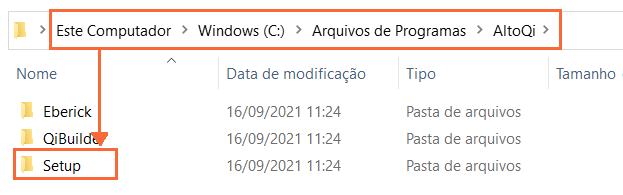
- Dentro da pasta Setup, efetue um duplo-clique no arquivo unins000.exe para executá-lo (o nome do aplicativo pode estar sendo apresentado apenas como unins000);
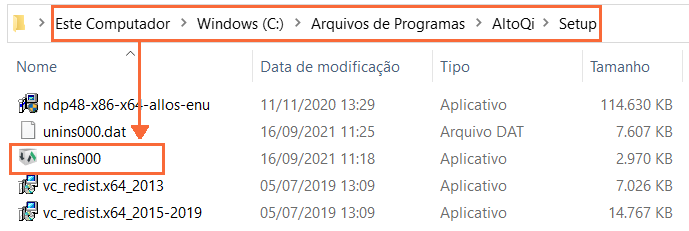
- Avance os passos até a conclusão do procedimento de desinstalação.
Em algumas situações o Windows pode manter determinadas pastas, ou arquivos, da instalação anterior.
- Localize a pasta C:\Arquivos de programas\AltoQi\ e exclua qualquer pasta correspondente ao Builder;
- Localize a pasta C:\ProgramData\AltoQi e exclua qualquer pasta remanescente correspondente ao Builder;
- Localize a pasta C:\Users\<Nome do usuário>\AppData\Roaming\AltoQi e exclua qualquer pasta remanescente correspondente ao Builder.
Para acessar as pastas ProgramData e AppData utilize o atalho Tecla do Windows  + R e entre respectivamente com os comandos %programdata% e %appdata%, inclusos os sinais de porcentagem.
+ R e entre respectivamente com os comandos %programdata% e %appdata%, inclusos os sinais de porcentagem.
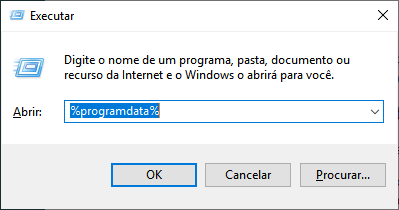
- Para efetuar a instalação do Builder leia o artigo Instalação do AltoQi Builder Proteção USB.
